Hvis Linux betyder noget, betyder det valg. Du kan opnå selv en simpel opgave som at identificere den aktuelle bruger på mange måder. Denne tutorial viser dig, hvordan du bruger nogle af de hurtigste og nemmeste metoder.
Hvorfor skulle du finde identiteten på den nuværende bruger? I mange tilfælde er ejeren af computeren den eneste bruger, og uden at blive for eksistentiel kender de sikkert sig selv. Måske, men det er også almindeligt, at folk opretter yderligere brugerkonti for at give familiemedlemmer adgang til computeren. Og hvis du er forbundet til en ekstern shell på en server et eller andet sted, har du muligvis brug for en hurtig påmindelse om det brugernavn, du er logget ind med. Hvis du ser en logget på session uden nogen tilstede, hvordan identificerer du den aktuelle bruger fra kommandolinjen?
Lad os prøve den nemmeste løsning først. Alt vi skal gøre er at se på kommandoprompten. Som standard har Linux-distributioner brugernavnet i prompten. Enkel. Vi behøvede ikke engang at skrive noget.
Hvis brugeren har ændret sin prompt til et andet format, skal vi prøve noget andet. Who-kommandoen vil give os den information, vi leder efter.
who

Outputtet fra hvem giver dig navnet på den aktuelle bruger, den terminal de er logget ind på, dato og klokkeslæt, hvor de loggede ind. Hvis det er en fjernsession, fortæller den os også, hvor de er logget ind fra.
Til sammenligning giver whoami kommandoen et meget yndigt svar:
whoami

Du kan få det samme svar på et ord ved at ekko $USER miljøvariablen til skærmen.
echo $USER

Et-bogstavskommandoen w kræver mindre skrivning og giver mere information.
w
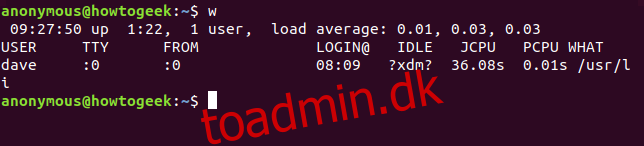
Kommandoen w giver os det brugernavn, som er det, vi ønskede, og et bonussæt med data for den bruger. Bemærk, at hvis der er flere brugere logget på Linux-systemet, vil w-kommandoen vise dem alle. Du skal vide, hvilken terminal brugeren du var interesseret i havde logget på. Hvis de har logget direkte på selve Linux-computeren, vil det være pts/o, så se efter :0 i outputtet fra w .
Kommandoen w giver opstartstid, oppetid og gennemsnitlig belastning for de foregående fem, ti og femten minutter og følgende oplysninger om den aktuelle bruger.
BRUGER: Brugernavnet.
TTY: Den type terminal, de er logget ind på. Dette vil normalt være en pts (en pseudo-teletype). :0 betyder det fysiske tastatur og skærm forbundet til denne computer.
FROM: Navnet på den eksterne vært, hvis dette er en fjernforbindelse.
[email protected]: Det tidspunkt, hvor brugeren loggede ind.
TOMGANG: Tomgang. Dette viser ?xdm? i skærmbilledet, fordi vi kører under en X-windows Display Manager, som ikke giver disse oplysninger.
JCPU: Fælles CPU-tid, dette er CPU-tiden, der bruges af alle processer, der er knyttet til denne tty. Med andre ord, den samlede CPU-tid for denne bruger i denne loggede session.
PCPU: Process CPU-tid, dette er CPU-tiden, der bruges af den aktuelle proces. Den aktuelle proces er navngivet i kolonnen HVAD.
HVAD: Kommandolinjen for denne brugers nuværende proces.
Nu hvor vi ved, hvem denne bruger er, kan vi få flere oplysninger om dem. id-kommandoen er et godt sted at starte. Indtast id, et mellemrum, navnet på brugeren og tryk enter.
id dave

Dette giver os deres bruger-id (uid), gruppe-id (gid) og de grupper, de er medlem af. En mindre rodet visning af grupperne kan opnås ved at bruge kommandoen grupper.
groups dave

En fin oversigt er givet af fingerkommandoen. Brug apt-get til at installere denne pakke på dit system, hvis du bruger Ubuntu eller en anden Debian-baseret distribution. På andre Linux-distributioner skal du bruge din Linux-distributions pakkehåndteringsværktøj i stedet.
sudo apt-get install finger
Når du har fingerinstalleret, kan du bruge den til at vise nogle oplysninger om den pågældende bruger.
finger dave
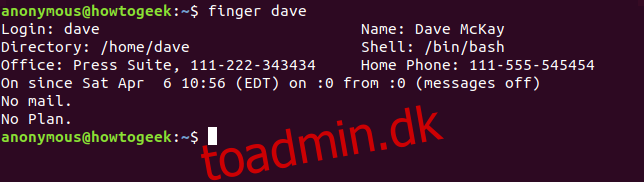
På de fleste Linux-systemer vil nogle af disse felter være tomme. Kontoret, det fulde navn og telefonnumre er ikke udfyldt som standard. “Ingen plan”-feltet refererer til en gammel ordning, hvor du kunne give et par noter til den, der var interesseret, om hvad du arbejdede på eller planlægger at gøre. Hvis du redigerer .plan-filen i din hjemmemappe, føjes indholdet af denne fil til outputtet fra finger .
For hurtigt at afsløre navnet på den loggede bruger fra GNOME-skrivebordet, der bruges på Ubuntu og mange andre Linux-distributioner, skal du klikke på systemmenuen i øverste højre hjørne af din skærm. Den nederste post i rullemenuen er brugernavnet. Andre Linux-skrivebordsmiljøer bør vise dit brugernavn i en lige så let at finde menu.
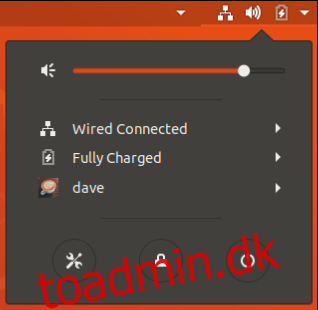
Det var nemt, kun et enkelt klik. Men hvor er det sjove i det?
Du kommer ikke til at føle dig som en digital detektiv på samme måde, som du gør, når du bruger Bash-skallen.
